
- •Инструктаж по технике безопасности, введения в программу практики
- •Изучение особенности работы в ms Word
- •Редактирование документа Word
- •Форматирование документа Word
- •Применение стилей, мастеров и шаблонов
- •Работа в текстовом редакторе Ms Word
- •Вычисляемые таблицы.
- •Создание и редактирование графических объектов
- •Использование логических функций в Microsoft Excel Задание 1. Расчет скидок
- •Задание 2. Расчет скидок – вложенная функция если
- •Microsoft Office Power Point. Создание презентации
- •Картинки
- •Работа с утилитами для реанимации флеш-накопителей
- •У становка операционной системы семейства windows. Работа с live cd
- •Установка Virtual Box
- •Работа в Virtual Box
- •Тестирование оперативной памяти
- •Утилита Ping
- •Программа NeoTrace
- •Выпаивание радио элементов из печатных плат
- •Особенности выпаивания ssd элементов
- •Составление макросов основных элементов
- •Сборка мультивибратора
- •Тестирование собранного мультивибратора с помощью осциллографа
- •Диагностика и ремонт блока питания
- •Аппаратные неисправности hdd
- •Диагностика накопителей на оптических дисках, виды неисправности
- •Основные неисправности cd/dvd привода
- •Диагностика и виды поломки жк мониторов
- •Диагностика и ремонт струйных принтеров
- •Диагностика и ремонт клавиатур
- •Клавиатура не работает Действие 1. Проверьте подключение
- •Действие 2.Загрузите и установите последнюю версию программного обеспечения для клавиатуры
- •Действие 3. Переустановите драйверы для устройства вручную
- •Печатаются неправильные знаки
- •Диагностика и ремонт мышей
- •Возможные причины необходимости ремонта
- •Наши возможности при ремонте и оказании компьютерной помощи
- •Диагностика и ремонт видеокарт
- •Диагностика и ремонт сетевого оборудования
- •Принципиальная схема регулятора мощности.
- •Конструкция и детали.
- •Плата схемы управления регулятора мощности.
- •Силовая часть регулятора мощности.
- •Размещение всех деталей в корпусе устройства
- •Описание программы Multisim
- •Vhdl и Verilog Функции:
- •Основные элементы и возможности в программе Multisim
- •Использование измерительных приборов в программе Multisim
- •Индивидуальное задание. Схема с таблицей
- •Принцип работ диода и симуляция процесса в программе Multisim
- •Основные измерительные приборы и принципы работы
- •Материнская плата. Предназначение и принцип работы
- •Материнская плата amd Biostar a780l3c (sAm3, amd 760g, pci-Ex16) Цель: Ознакомиться с материнской платой amd Biostar a780l3c (sAm3, amd 760g, pci-Ex16) Основные характеристики:
- •Процессор. Принцип работы и предназначение
- •Процессор Intel Core i5-3340 3.1gHz/5gt/s/6mb (bx80637i53340) s1155 box
- •Видеокарта. Принцип работы и назначение
- •Видеокарты GeForce
- •Видеокарты Radeon
- •Жесткие диски стандарта sata
- •Ssd жесткие диски
- •Блок питания формата atx 2.X
- •Сборка пк на базу процессора Intel
- •Сборка пк на базе процессора amd
- •Программа cpu-z
- •Программа gpu-z
- •Программа SiSoftware Sandra Lite
- •Программа AnVir Task Manager
- •Заключение
Работа с утилитами для реанимации флеш-накопителей
Цель: Научиться работать с утилитами для реанимации флеш-накопителей.
Название утилиты: SP UFD Recover Tool v2.0
Утилита поддерживает работу в следующих операционных средах: Windows XP/ 7 x64/ 7 x86/ Vista.
1)Запускаю SP Recovery Utility.exe
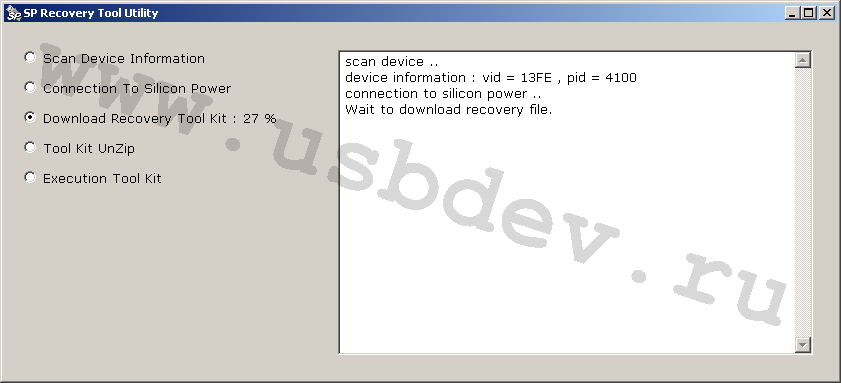
Рис.13. Восстановление флеш-накопителей с помощью утилиты
Утилита представляет собой оболочку, состоящую из пяти файлов:
1) SP Recovery Utility.exe – непосредственно само приложение.
2) recoveryTool.ini – конфигурационный файл с указанием имён файлов и VID PID, которые им соответствует. Подтасовка символов, не к чему не приведёт, т.к. оригинальную версию, программа всё равно восстановит.
3) setting.ini – указанно, где искать эти файлы на сервере. После применения к флешке с тем или иным VID/PID, добавляет пути к уже загруженным файлов на жесткий диск.
4) DiskUtil.dll – какая-то служебная библиотека от Sitronix.
После запуска приложения, оно автоматически осуществляет поиск (Scan 5)Device Information) подходящих флешек. Если таких не находит, то выводит сообщение No Device Please plug in the device.
Если обнаруженная флешка подходит по VID/PID-критерию, то программа загружает (Download Recovery Tool Kit) нужный инструмент с сервера.
Далее происходит его распаковка (Tool Kit UnZip) и запуск (Execution Tool Kit), затем утилита автоматически закрывается.
Вывод: Я научился пользоваться утилитами для реанимации флеш-носителей.
22.01.14
У становка операционной системы семейства windows. Работа с live cd
1)Вставляем установочный диск «сборки» Windows XP SP3 Rushen 10-4
Рис.14. Окно установочного диска Windows XP SP3
2) В этом меню также есть и вариант Live-системы под названием «RusLiveRAM MM by NIKZZZ», и отдельным пунктом «Hiren’s BootCD», в котором тоже есть своя Live-система «Mini WinXP».
3) Запустив мастер установки Windows (выбираю в стартовом меню установочного диска соответствующий пункт), появится такая табличка.
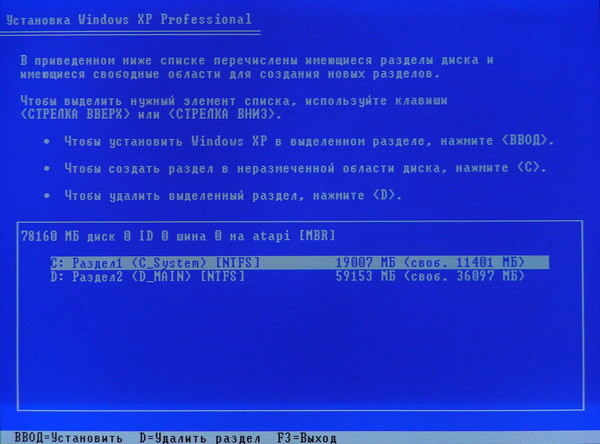
Рис.15. Окно разделов диска
4)Для удаления раздела нажимаю на клавиатуре D(появляется диалоговое окно предупреждения, сохраняю данные)

Рис.16. Удаление системного раздела диска
5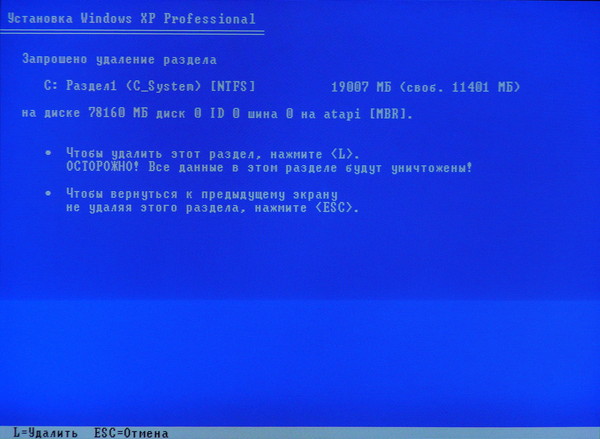 )Подтверждаю
выбор, нажав ENTER
)Подтверждаю
выбор, нажав ENTER
Рис.17. Запрос на удаление
6)нажимаю L— попадаю в прежнюю табличку, где на месте старого раздела с системой расположена НЕРАЗМЕЧЕННАЯ ОБЛАСТЬ
7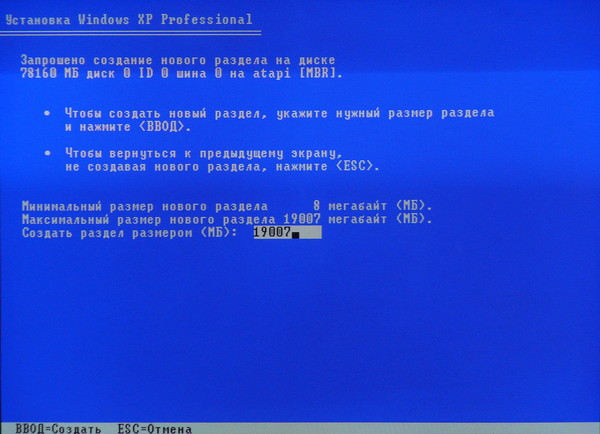 )Теперь
нажимаю C для создания раздела в
неразмеченной области — появится окно
с выбором параметров будущего раздела.
)Теперь
нажимаю C для создания раздела в
неразмеченной области — появится окно
с выбором параметров будущего раздела.
Рис.18. Создание раздела
8
 )Нажимаю
Enter.
)Нажимаю
Enter.
Рис.19. Выбор файловой системы
9)Нажимаю повторно Enter.
10) Нужно выбрать файловую систему. Файловая система NTFS гораздо лучше защищена от сбоев, поддерживает шифрование файлов и имеет множество других преимуществ. Она и выбрана по умолчанию. Просто нажимаю ENTER — начался процесс форматирования.
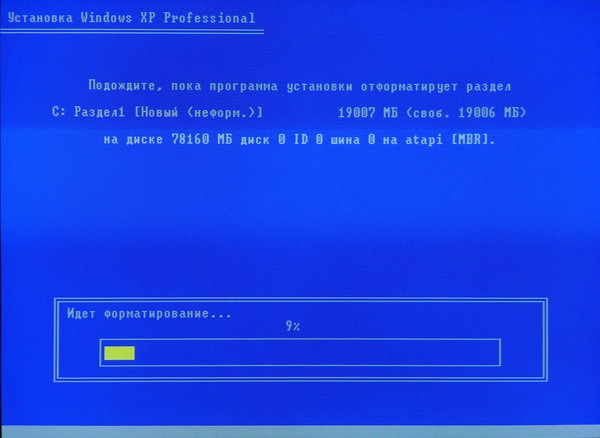
Рис.20. Форматирование раздела
11)После форматирования начнется копирование необходимых файлов и последуют другие стадии процесса установки.
Вывод: Я научился работать с Live CD.
23.01.14
